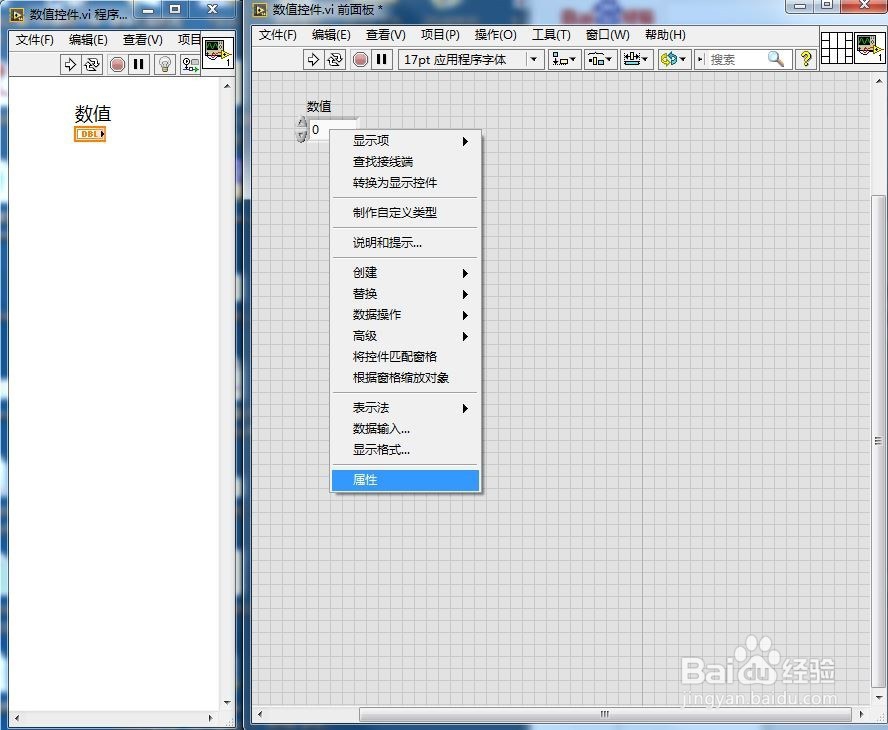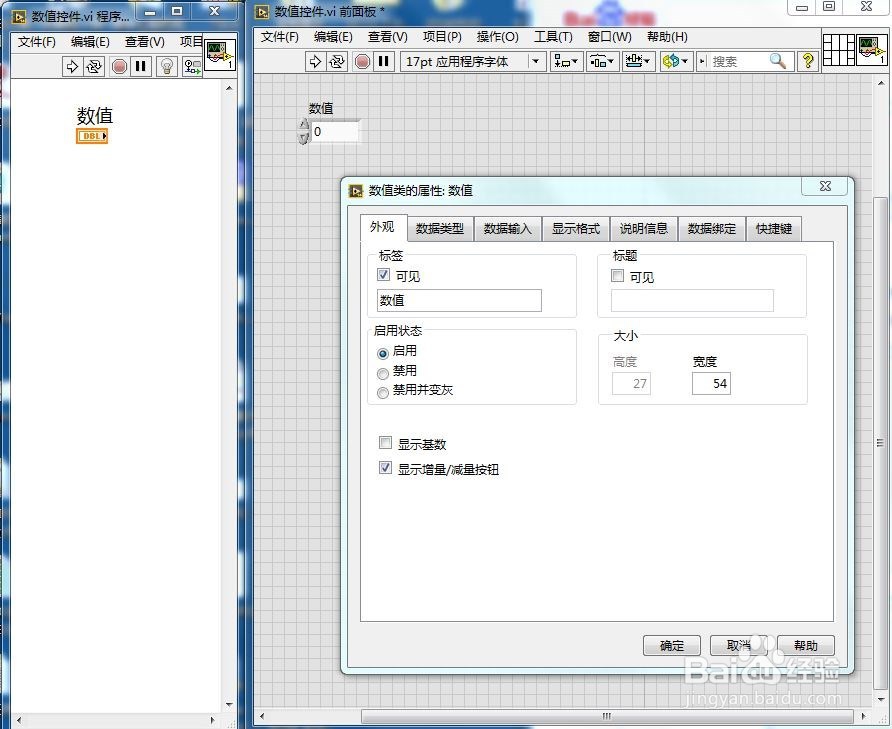LabVIEW-数值控件
1、选择的子选板风格不同,可用的数值控件也不尽相同。关于可用的数值控件,请参考新式、银色、系统和经典子选板的内容。
新式数值控件位于:前面板-控件选板-控件-新式-数值;
银色数值控件位于:前面板-控件选板-控件-银色-数值;
系统数值控件位于:前面板-控件选板-控件-系统-数值;
经典数值控件位于:前面板-控件选板-控件-经典-数值;
Express数值控件位于:前面板-控件选板-控件-Express-数值输入控件/数值显示控件;
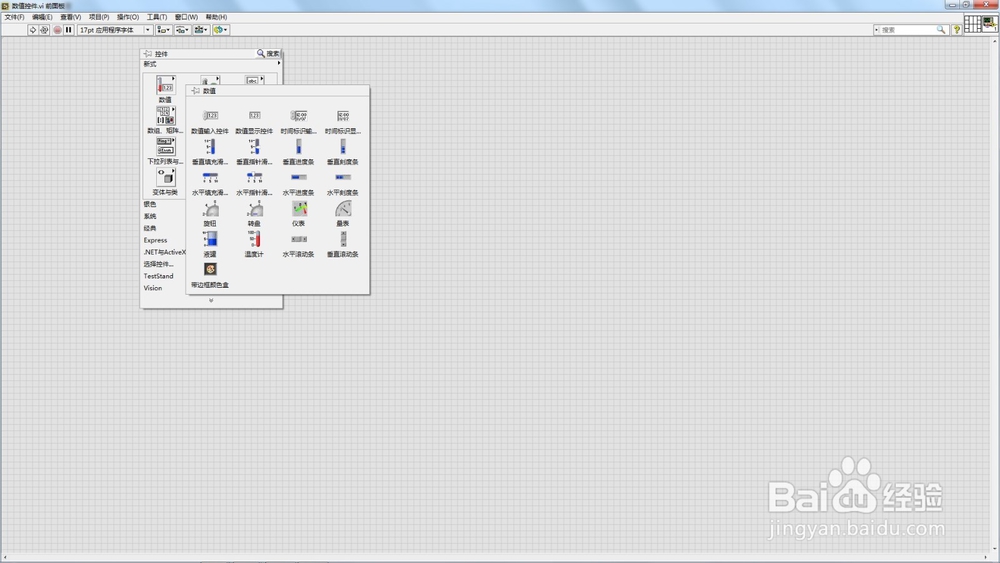
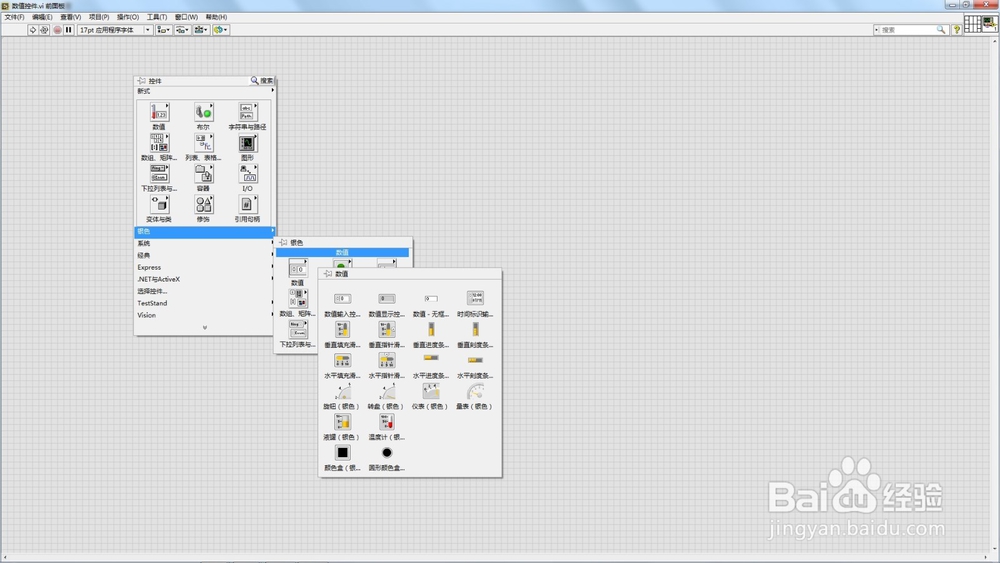
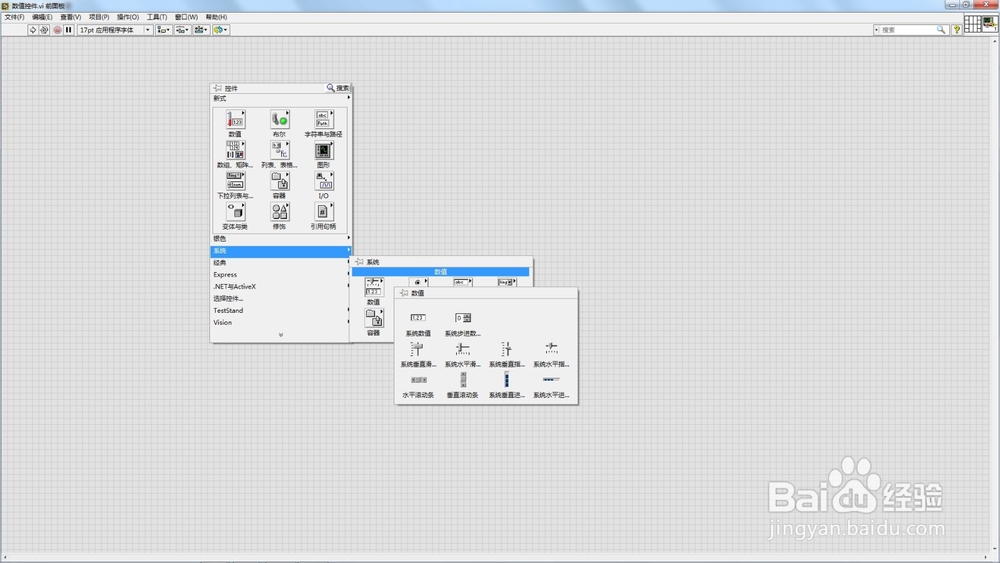
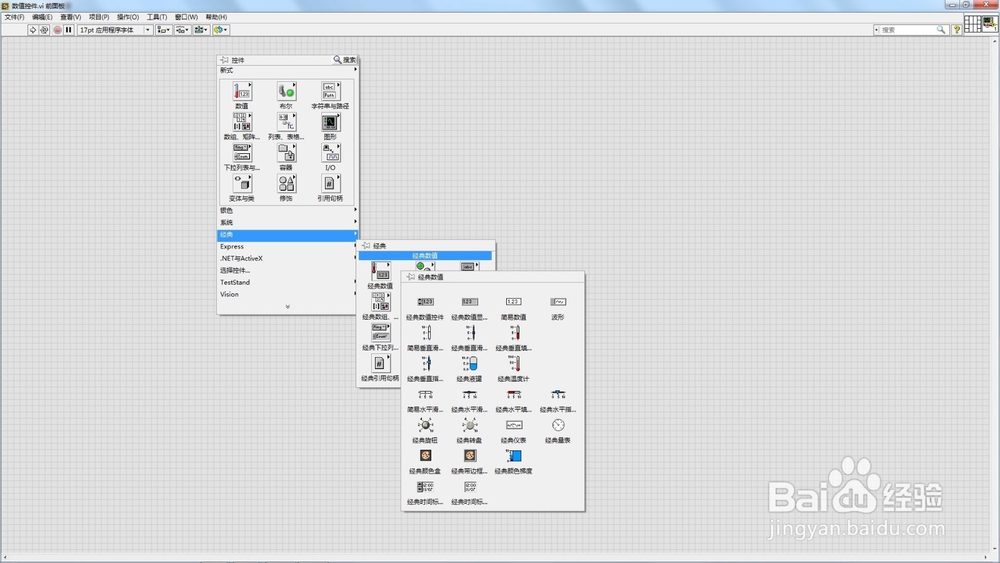

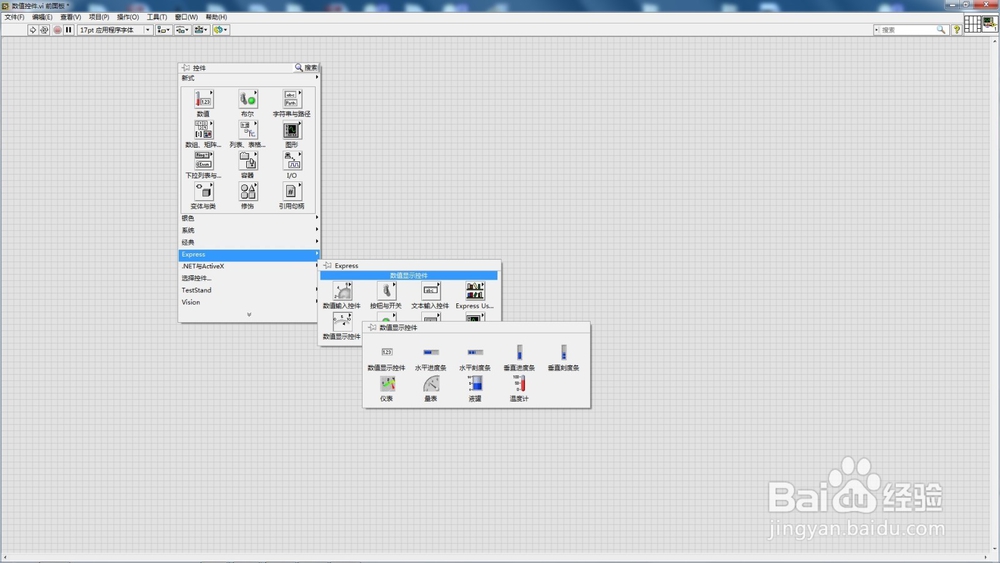
2、数值输入控件和实现控件可以相互转换;
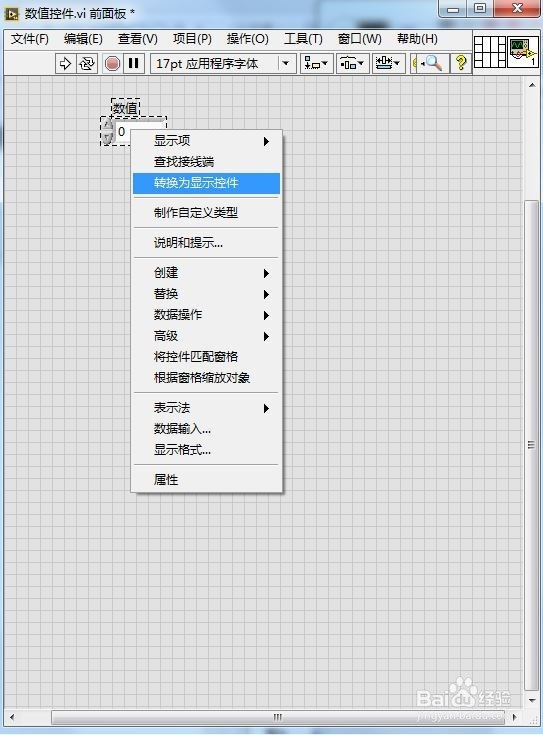
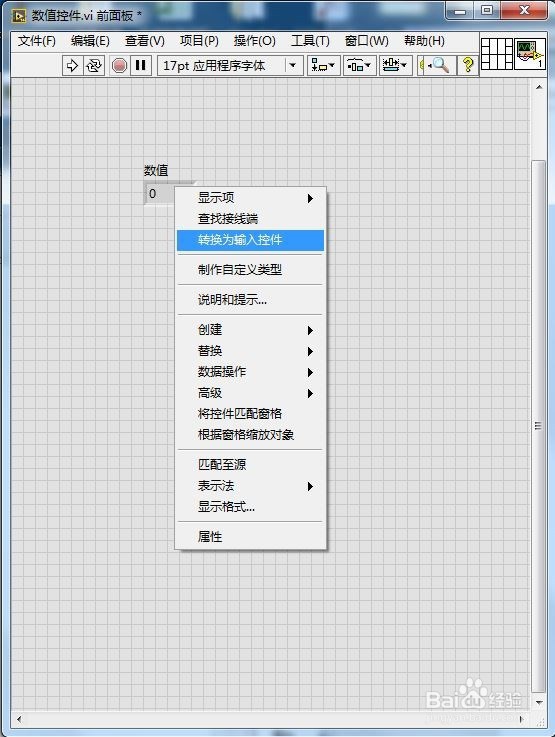
3、改变数值表示法:1)右键单击数值对象。2)从快捷菜单中选择表示法。3)选择合适的数据类型。改变数值对象的表示法可减少LabVIEW强制转换数据的次数,并节省内存。
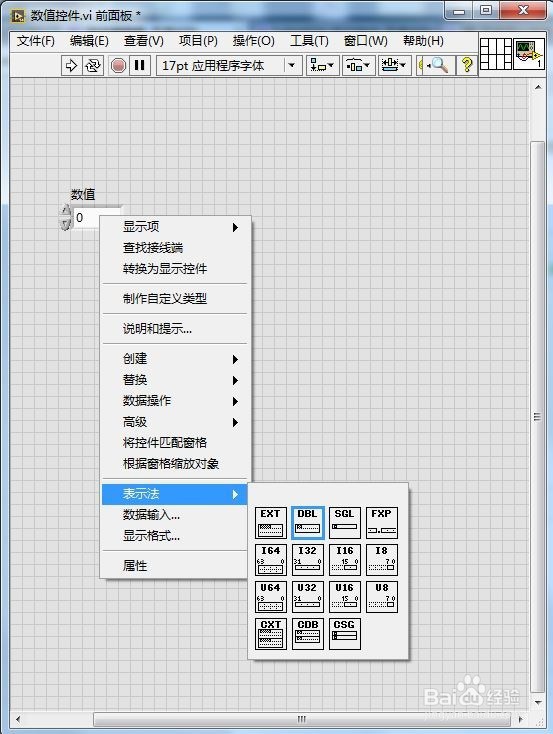
4、改变数值控件的数据范围:1)右键单击一个数值输入控件,从快捷菜单中选择数据输入,显示数值属性对话框的数据输入选项卡。2)取消勾选使用默认界限复选框。3)在最小值栏,设置最小值极限并在右侧对超出界限的值的响应的下拉菜单中选择忽略或强制。在最大值栏,设置最大值极限并在右侧对超出界限的值的响应的下拉菜单中选择忽略或强制。在增量栏,设置增量的值并在右侧对超出界限的值的响应的下拉菜单中选择忽略、强制至最近值、向上强制或向下强制。4)对超出界限的值的响应。
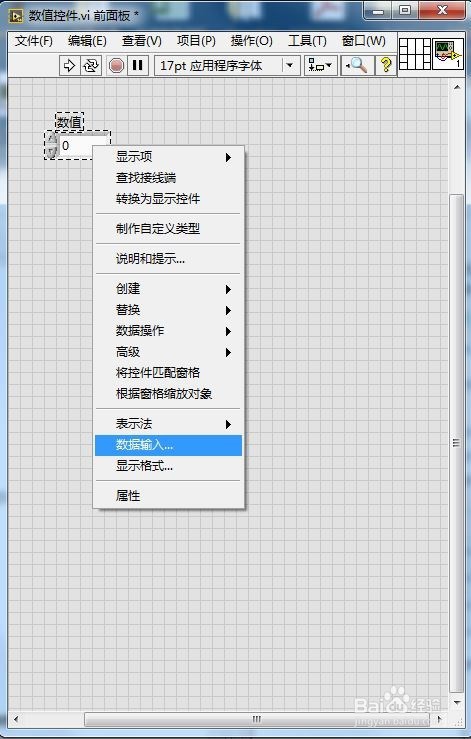
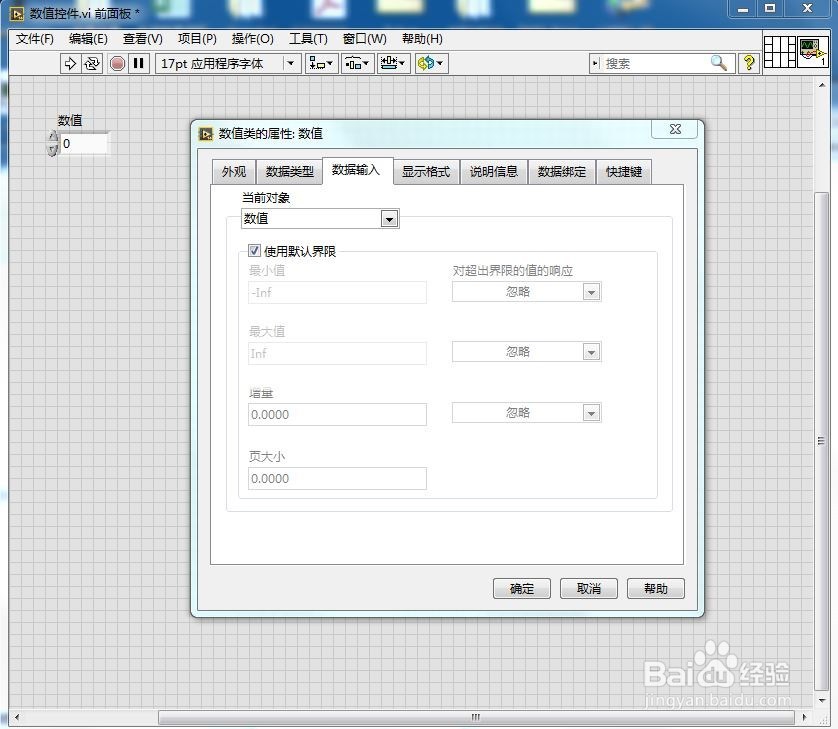
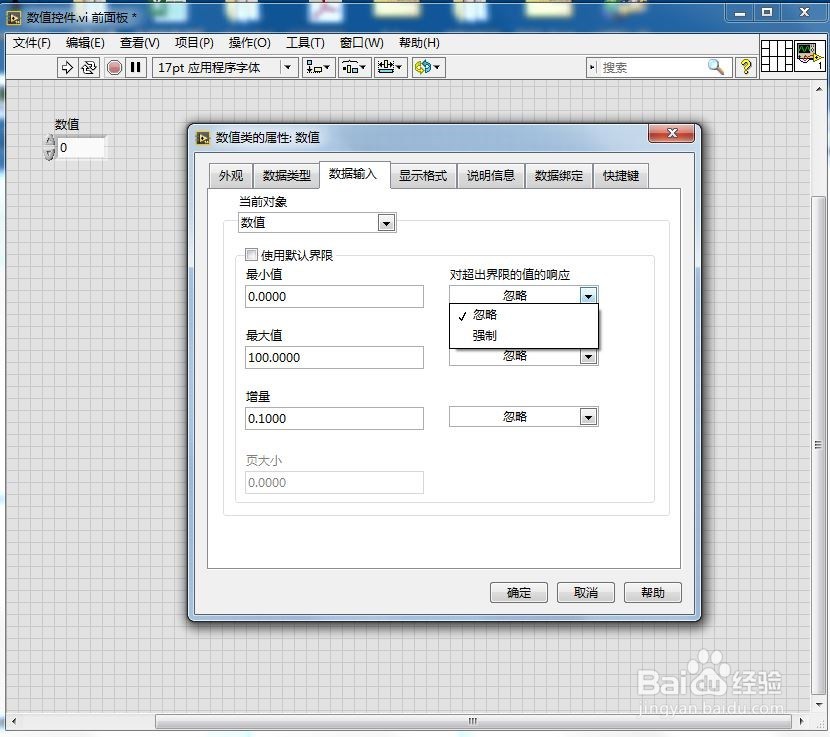

5、改变数值控件的格式和精度:默认状态下,LabVIEW的数字显示和存储与计算器类似。数值控件一般最多显示6位数字,超过6位自动转换为以科学计数法表示。切换至科学计数法之前,可在数值属性对话框的显示格式选项卡配置LabVIEW显示的输入控件、输出控件、数字显示、提示框等的数字位数。
按照下列步骤,修改数值对象的格式和精度:
1)右键单击一个数值对象,从快捷菜单中选择显示格式,显示数值属性对话框的显示格式选项卡。
2)从类型列表框中选择一个格式。如数值对象的表示法为浮点,则无法以十六进制、八进制或二进制表示数值。
3)位数和精度类型选项用于在必要情况下改变数值的精度。所选精度仅影响数值的显示。数值的内部精度由表示法本身决定。
注: 选择高级编辑模式,打开可以直接输入格式字符串的文本选项。输入格式字符串,自定义控件的数值精度。
4)如需改变数字显示的格式与精度,从应用于下拉菜单中选择数字显示并重复执行步骤2和步骤3。则提示框将使用与控件的数字显示相同的格式与精度。如控件的数字显示多于一个,则提示框将使用当前活动指针或滑块的数字显示所使用的精度与格式。只有包含数字显示的项,才会出现应用于下拉菜单。
5)也可使用数字属性,通过编程配置格式与精度,单击确定按钮。
更多的显示格式与进度请参考LabVIEW帮助;

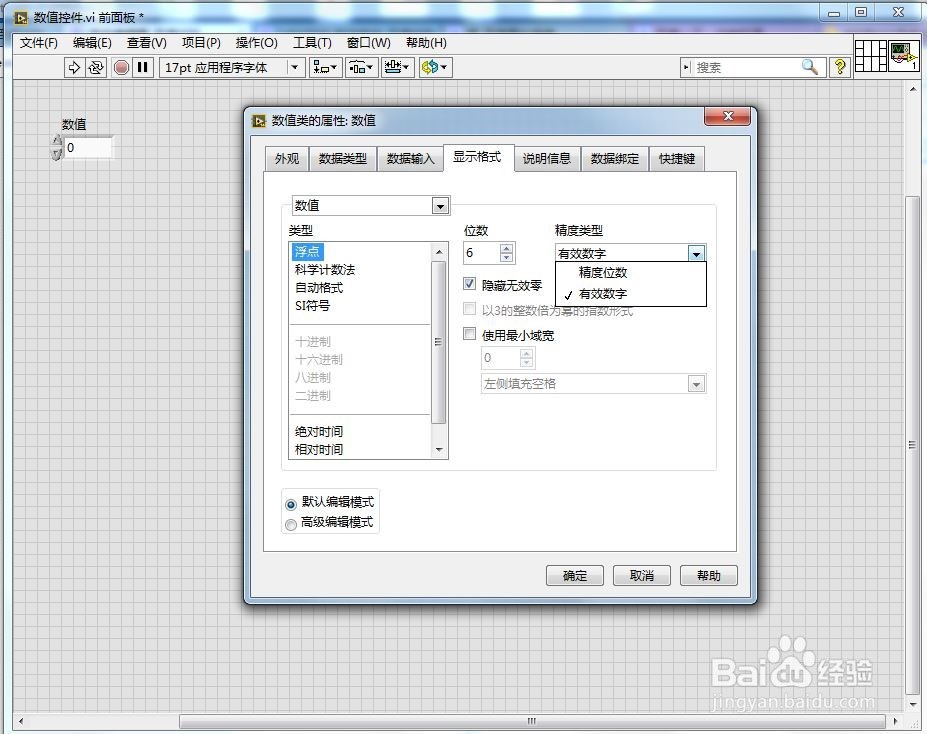
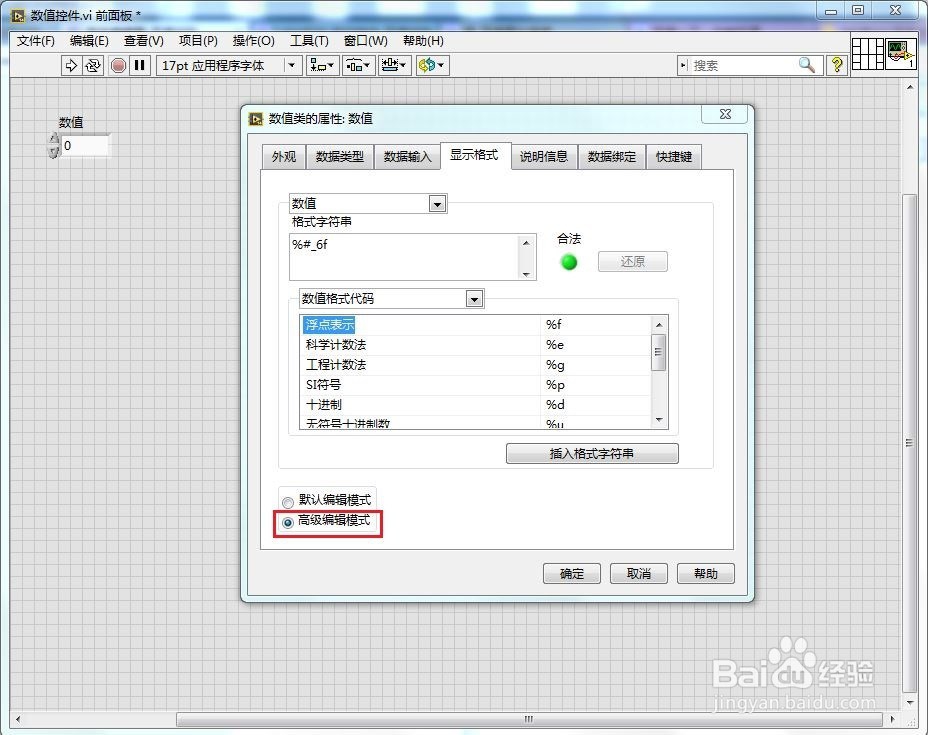
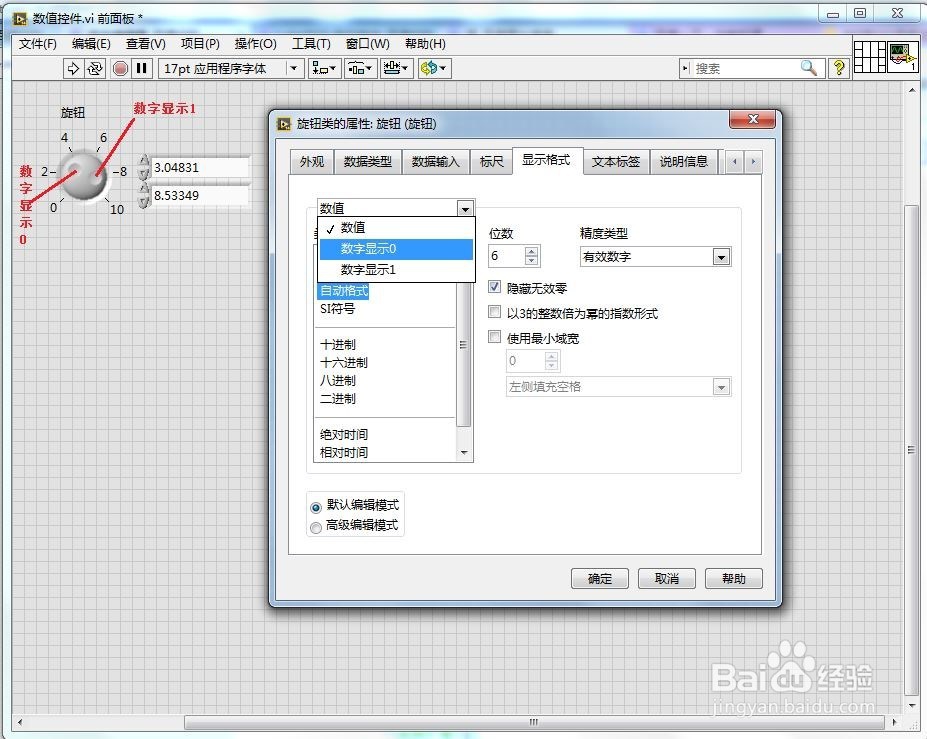
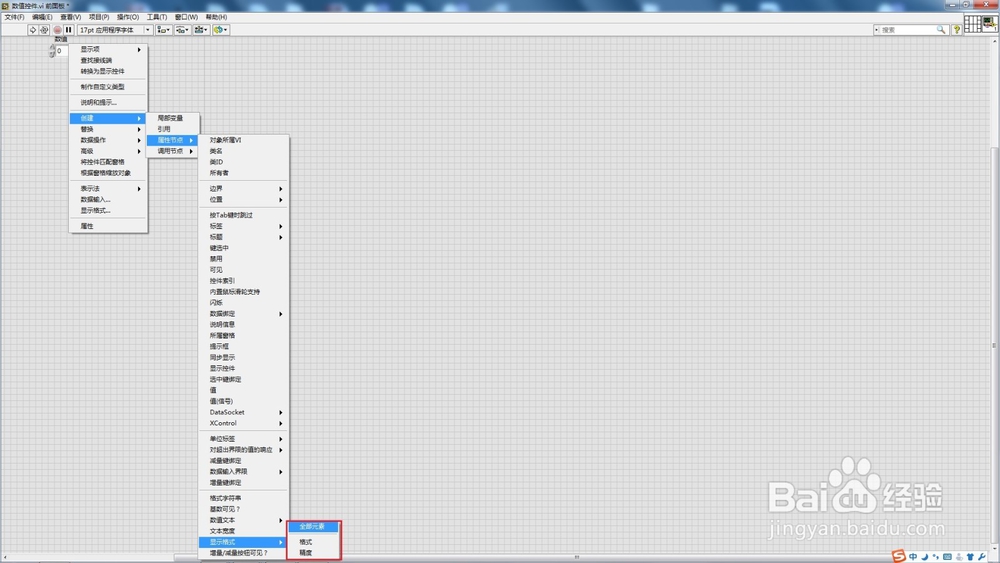
6、改变整数数值控件的显示方式(二进制,八进制,十进制,十六进制):
1)右键单击一个数值对象,从快捷菜单中选择显示项-基数;2)浮点数数值控件无法实现显示进制切换,必须改成整数;3)切换成整数后,可以切换二进制,八进制,十进制,十六进制;
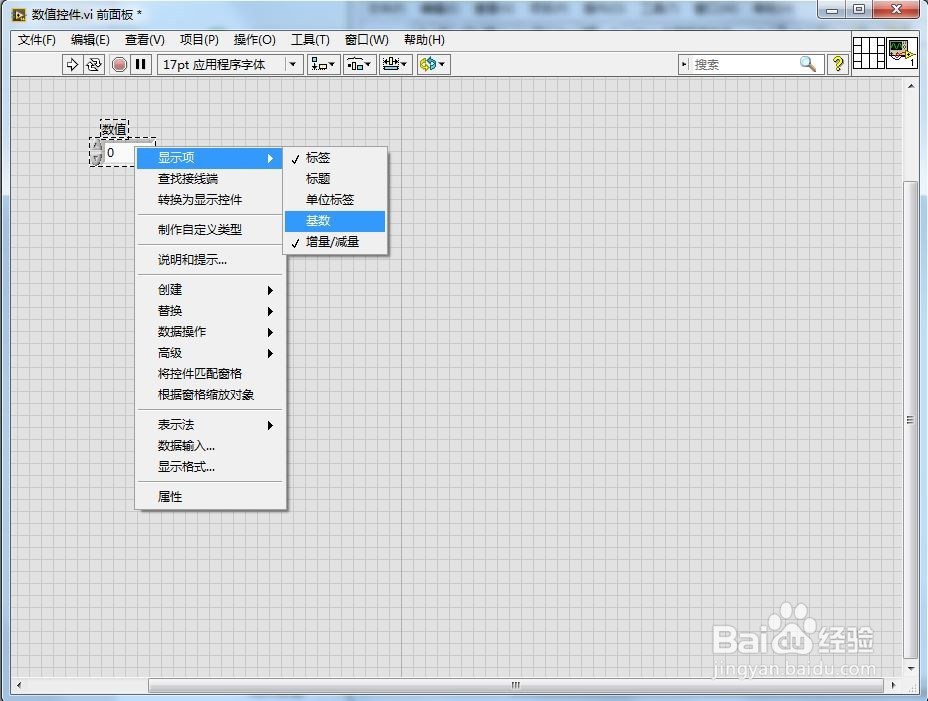
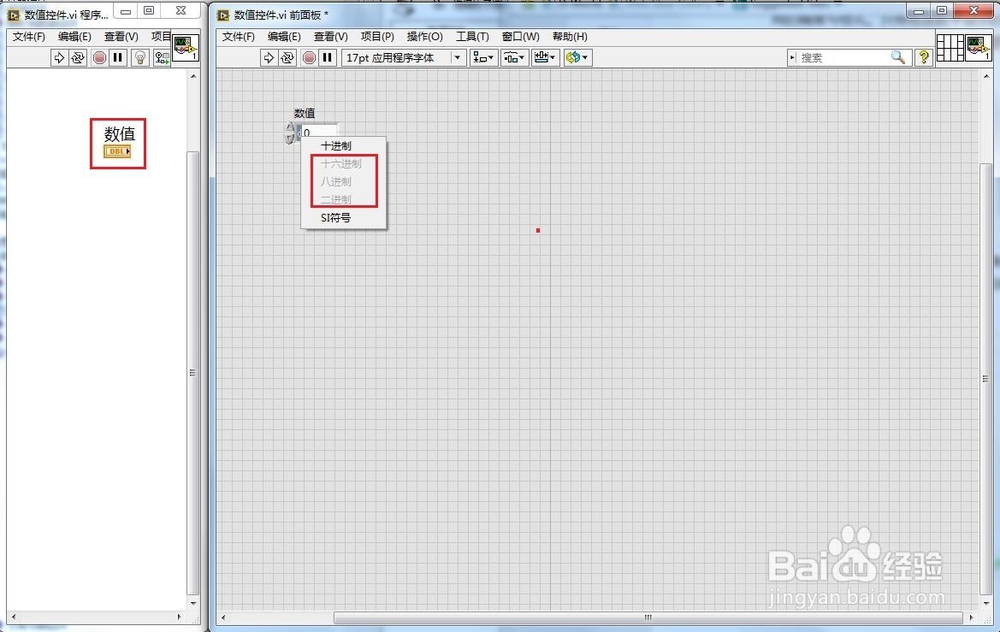
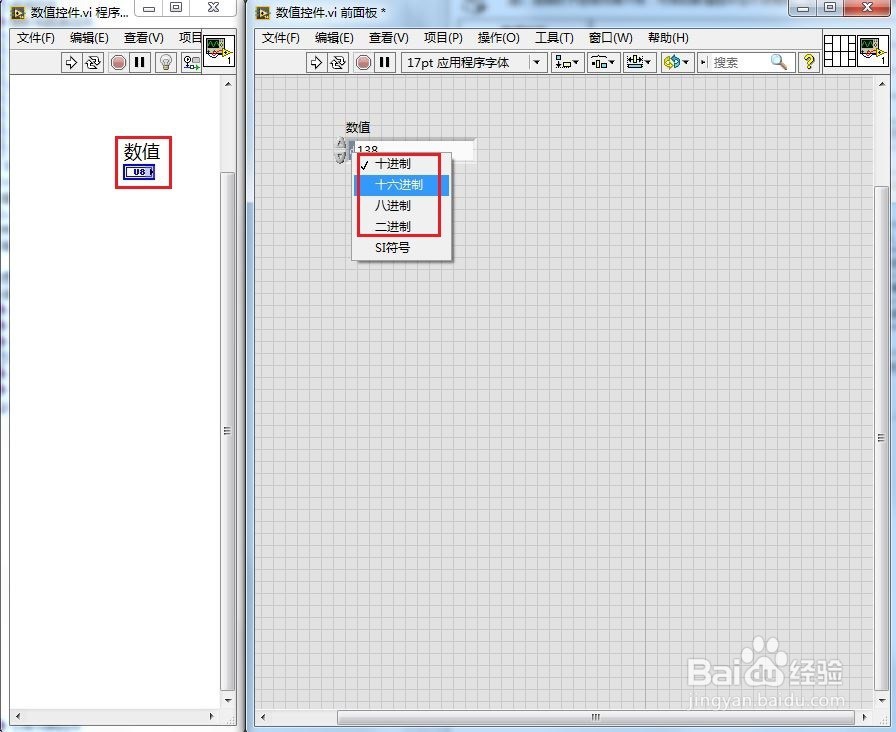
7、LabVIEW中可用的单位:1)LabVIEW中使用的基本单位是SI基本单位。2)LabVIEW也识别SI基本单位的导出单位,下表是LabVIEW识别的SI导出单位。3)右键单击一个数值对象,从快捷菜单中选择显示项-单位标签(注意整数控件不支持)。4)注意输入和输出控件的单位标签保持同一种类型。5)如果数值控件基数-SI符合(控件将自动根据数据长度调整单位)。
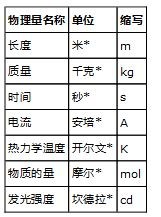
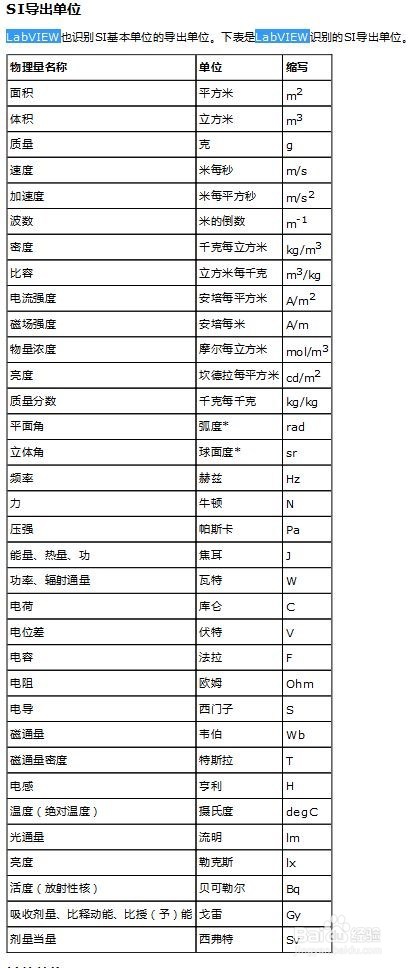
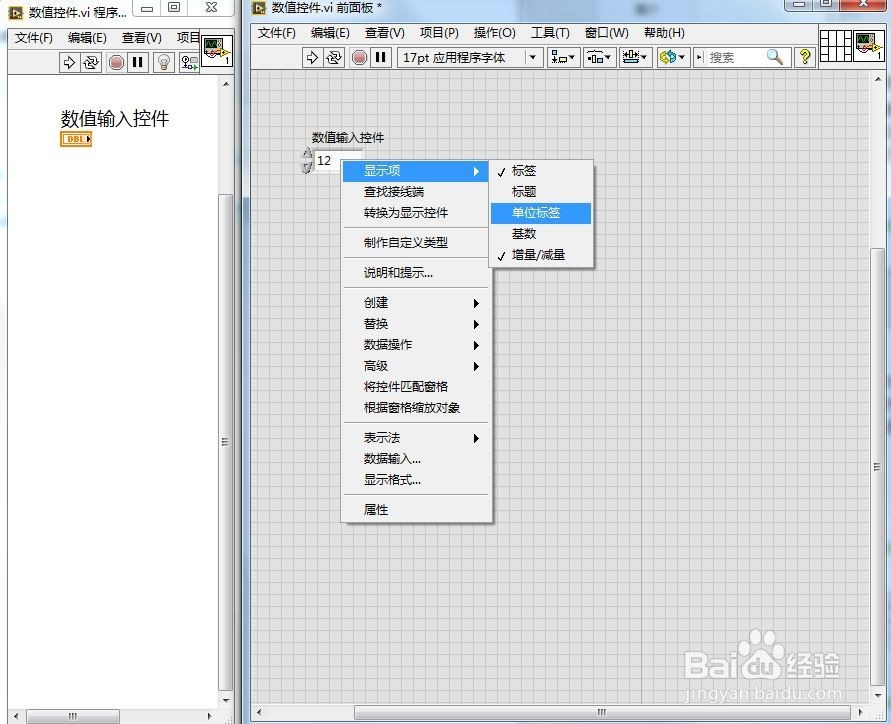
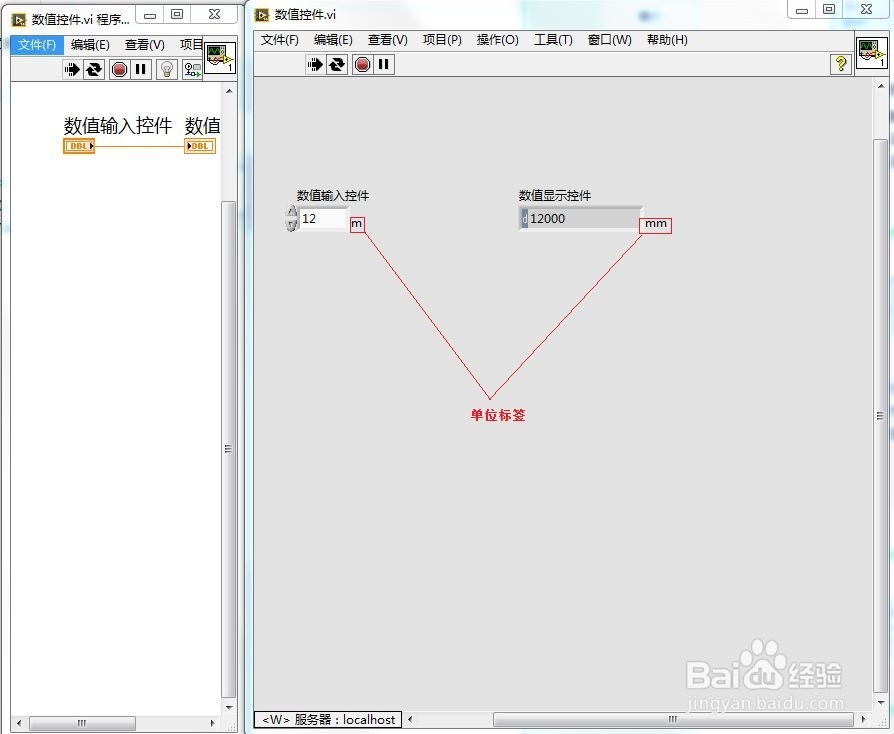
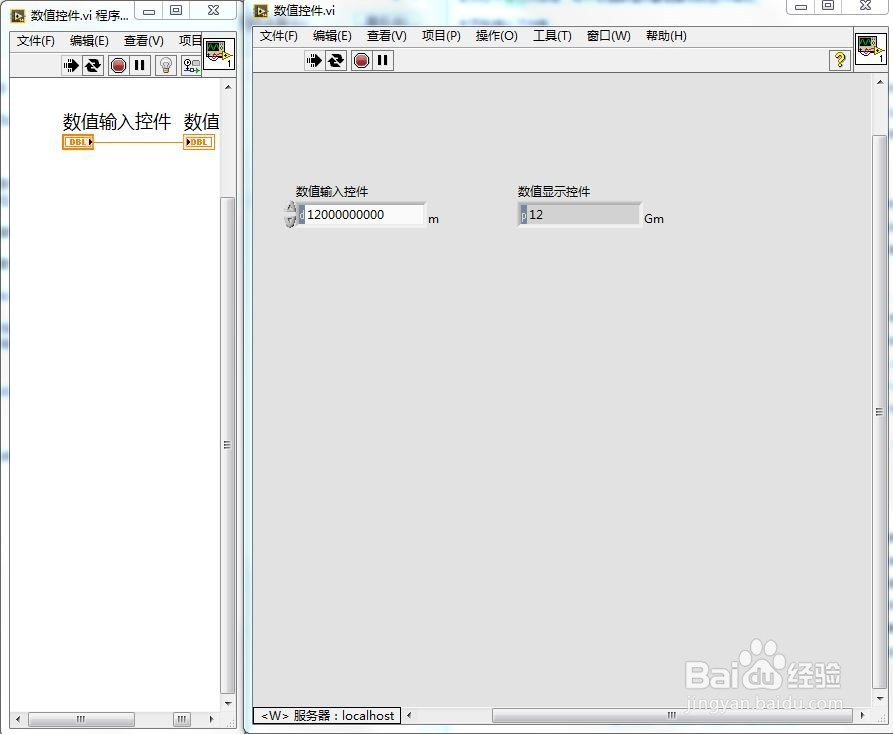
8、更多的设置,我们可以通过右击控件属性,设置标签可见,标题可见,启用状态,大小(宽度可以自由设置,高度是根据数值文件字体调整),颜色,显示增量/减量按钮等属性;